Windows 10コンピューターからドキュメントを印刷しようとすると、次のようなエラーメッセージが表示される場合があります。プリンタドライバは利用できません。
そうしないと、プリンターが正しく機能しない場合があり、デバイスを確認すると、プリンターの画面に次のように表示されます。ドライバーは利用できません。
間違い"のドライバープリンターで万」とは、システム内でプリンタにインストールされているドライバに互換性がないか、古くなっています。
また、破損したプリンタードライバーがPCにインストールされていて、コンピューターがそれを認識していない可能性もあります。
最新バージョンのプリンタドライバを再インストールすることは、この問題の効果的な解決策になる可能性があります。
内容
それでもこの問題が発生する場合は、以下の解決策を確認することをお勧めします。続行する前に、これらの回避策を試してください。これにより、デバイスの一部の機能がテストされます。
- プリンタとコンピュータを再起動します。一時的な不具合が問題の原因である場合は、プリンタとコンピュータが問題を解決する可能性があります。
- プリンタに問題がないかどうかを確認します(ハードウェア障害、接続の問題、インクカートリッジの置き忘れなど)。
- プリンターを切断し、コンピューターに再接続して、印刷を再試行してください。
- ネットワーク上でローカルプリンタを共有している場合は、LANケーブルが正しく接続されていることを確認することをお勧めします。
プリンタドライバを更新します
前述のように、この問題の主な原因はプリンタードライバーであり、これは古いか、現在のWindows10バージョンと互換性がありません。まず、以下の手順でプリンタドライバを更新してみましょう。
- Windowsキー+ Rを押して、ファイル名を指定して実行を開きます。
- ここで入力します「devmgmt.msc」、[OK]をクリックして、デバイスマネージャユーティリティを開きます
- [デバイスマネージャ]ウィンドウで、デバイスのリストから[印刷キュー]を見つけて展開します。
- 次に、ドロップダウンリストから使用するプリンタデバイスを選択します。それを右クリックし、「ドライバの更新」をクリックします。
- 「ドライバを検索するにはどうすればよいですか?」という質問が表示されます。[更新されたドライバソフトウェアを自動的に検索する]オプションを選択します。
- Windowsがプリンタドライバと互換性のあるドライバを検索するまで待ってから、ダウンロードしてインストールします。次に、コンピュータを再起動します。
- 問題が解決したかどうかを確認してください。問題が解決しない場合は、次の修正に進みます。
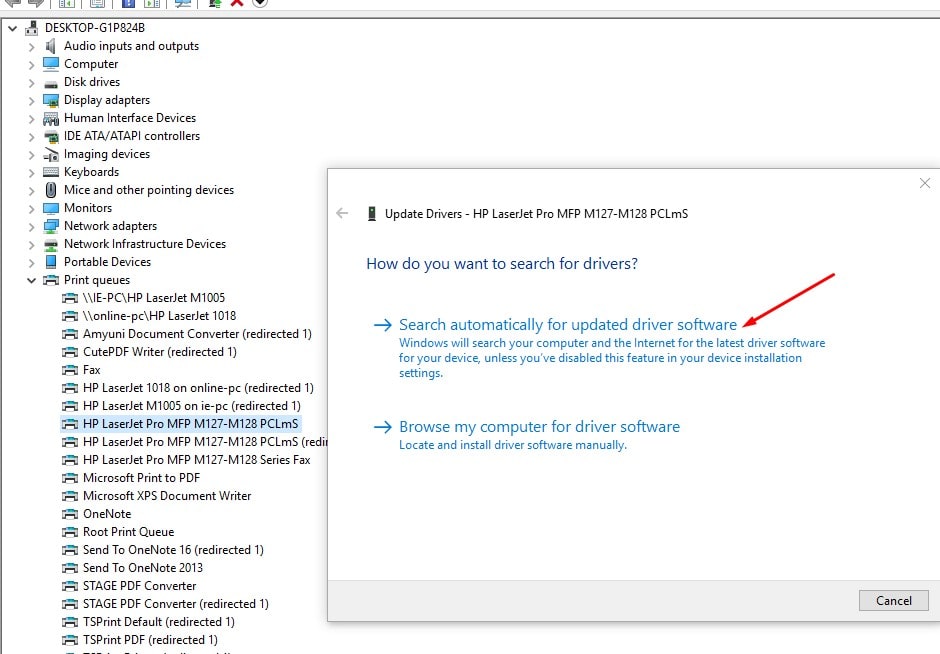
プリンタドライバを再インストールします
上記の手順で問題が解決しない場合は、以下の手順に従って最新バージョンのプリンタードライバーを再インストールしてください。
まず、以下の手順に従ってプリンタの電源を切り、接続を解除してから、コンピュータからプリンタドライバを完全に削除します。
デバイスとプリンターからプリンターを取り外します
- Windowsキー+ Rを押して実行を開始し、「 制御プリンタ 」と入力してEnterキーを押します。
- これにより、インストールされているすべてのデバイスとプリンターのリストが表示されます。
- 問題のあるプリンタを右クリックして、[デバイスの削除]を選択します
- 次に、[はい]をクリックして、デバイスが削除されたことを確認します。
- 画面の指示に従って、デバイスをコンピューターから取り外します。
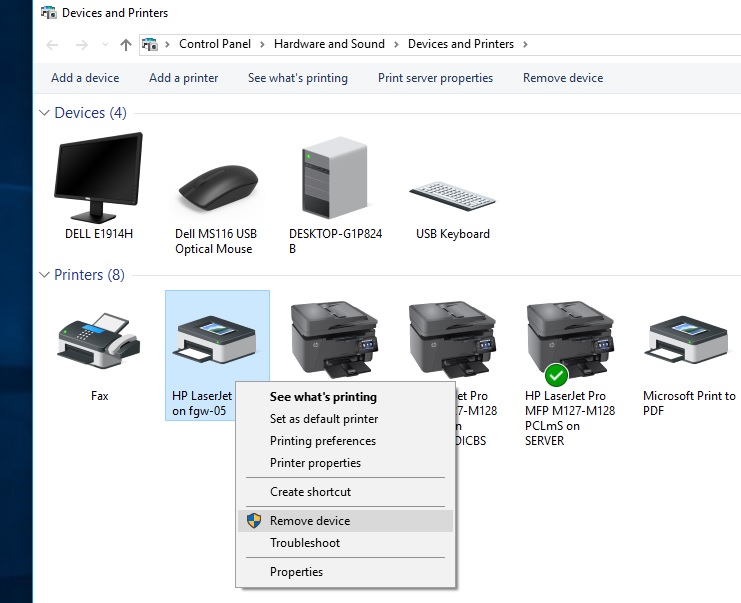
プリンタのプログラムと機能を削除する
- Windows + Rを押して、次のように入力しますappwiz.cpl、次にEnterキーを押します
- [プログラムと機能]ウィンドウが開きます。
- このリストで、プリンタに関連するすべてのアプリケーションをアンインストールします。(アンインストールするアプリをダブルクリックするだけです)。
デバイスマネージャでプリンタを削除します
- 再度使用するdevmgmt.mscデバイスマネージャを開く
- プリンターまたは印刷キューを消費し、インストールされているプリンタードライバーを右クリックして、[デバイスのアンインストール]を選択します。
- 画面の指示に従って、コンピューターのプリンタードライバーを削除します。
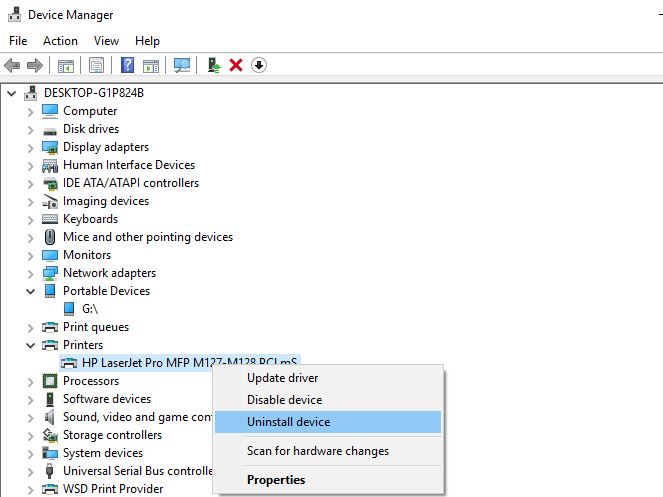
次に、コンピュータを再起動します。プリンタの電源を入れて、コンピュータに接続します。プリンタの製造元のWebサイトにアクセスしますHP、 エプソン、 兄、 キヤノン、プリンタモデルを検索し、利用可能な最新のドライバをダウンロードして、インストールします。次に、何かを印刷して、エラーが再度発生するかどうかを確認します。
互換モードでプリンタドライバをインストールします
それでもヘルプが必要です。ドライバに互換性がないか正しくない場合、この問題が発生する可能性があります。互換モードでドライバをインストールし、問題が解決するかどうかを確認することをお勧めします。
現在のプリンタドライバを再度完全に削除します
プリンタの製造元のWebサイトから、プリンタデバイスの最新のドライバをダウンロードします。
- ダウンロードしたドライバーの場所に移動します。
- 次に、ドライバパッケージを右クリックして、[プロパティ]をクリックします。
- [プロパティ]ウィンドウで、[互換性]タブに移動します
- ここで「互換モードでこのプログラムを実行する:」にチェックを入れ、ドロップダウンメニューで「Windows8」を選択します。
- 次に、「このプログラムを管理者として実行する」にチェックを入れます。
- [適用]と[OK]をクリックして、変更をコンピューターに保存します。
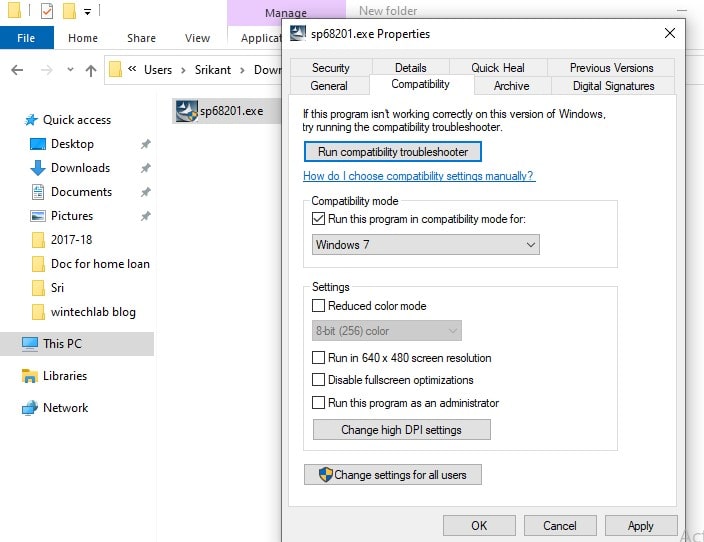
最後のステップでは、ダブルクリック インストールプロセスを開始するためのドライバパッケージ。クリック "是" 確認するために ユーザーアカウント制御。
インストールプロセスが終了した後、 再起動コンピューター。再起動後、何かを印刷してみてください。印刷できるはずです。
最新のWindowsUpdateをインストールする
マイクロソフトは、さまざまなバグや互換性の問題を修正するために、セキュリティアップデートを定期的にリリースしています。また、最新のWindows Updateをインストールすると、以前の問題を解決することもできます。
- 按Windowsキー+ I コンピューターで 開ける 設置。
- クリック "更新とセキュリティ"設定。
- 右側のペインで、をクリックします 更新を確認 「。
- Windowsは更新を確認してからダウンロードし、コンピューターを再起動して更新プロセスを完了する時間を与えます。
- 更新プロセス全体が完了するまで待ちます。
これがWindows10でのプリンターの問題の解決に役立つかどうかを確認します。
また読んでください:
- Windows10でエラー状態のプリンターを修正する方法
- 解決策:印刷スプーラーは停止し続け、Windows10では実行されません
- 10台のWindowsXNUMXコンピューター間でファイルとプリンターを共有する方法
- Windows10にロードされていないデバイスとプリンターを修正する方法
- 解決済み:プリンターは10ページのみを印刷し、WindowsXNUMXが再起動されるまでハングします
![[OK]をテックマスターズ](https://oktechmasters.org/wp-content/uploads/2022/05/Ok-Tech-Masters-Logo-1.png)
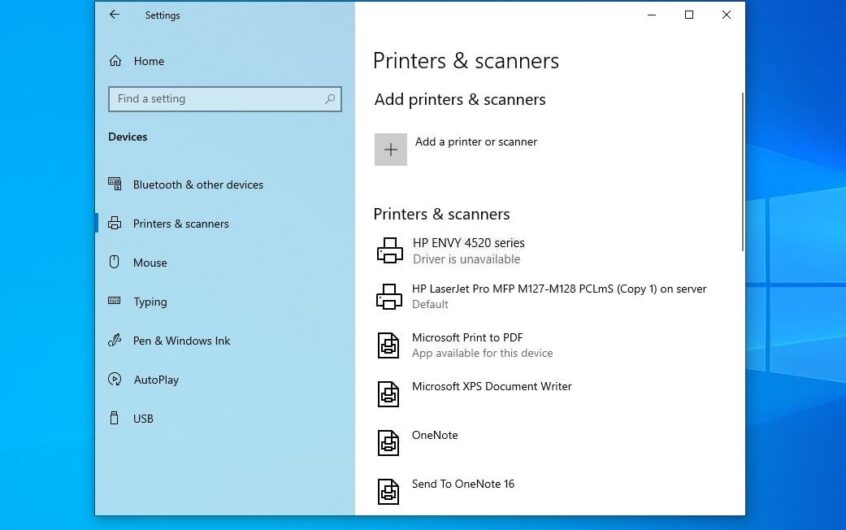




![[修正]MicrosoftStoreがアプリやゲームをダウンロードできない](https://oktechmasters.org/wp-content/uploads/2022/03/30606-Fix-Cant-Download-from-Microsoft-Store.jpg)
![[修正済み] Microsoft Store でアプリをダウンロードしてインストールできない](https://oktechmasters.org/wp-content/uploads/2022/03/30555-Fix-Microsoft-Store-Not-Installing-Apps.jpg)

